声卡对于我们电脑来说是非常重要的,因为它直接影响到我们的电脑能否正常的发出声音,那我们要如何安装声卡驱动呢,下面小编来告诉大家win7声卡驱动怎么安装的步骤教程吧。
win7声卡驱动安装的教程
1打开设备管理器,检查声音、视频和游戏控制器,有没有出现黄色叹号。
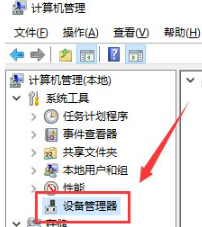
2如果出现了黄色叹号,说明你的声卡有问题,然后你在去卸载,先单击“计算机”右键,找到管理。
然后找到设备管理器,找到声音、视频和游戏控制器然后你再点击卸载。

小白装机软件一键重装win7系统方法
想要给电脑重装win7系统,但是自己不懂如何重装win7系统怎么办?我们可以借助小白装机软件协助快速安装系统,即便电脑小白也能轻松安装,下面是具体的小白装机软件一键重装win7系统方法.
3卸载完以后,打开驱动精灵,然后点击“一键体验”。

4这个时候,在“基本状态”下驱动检测,会显示声卡驱动信息故障。

5然后点击修复,等他修复完成以后,点击完成,重启电脑,你的声卡就安装好了

综上所述,便是win7声卡驱动怎么安装的步骤教程,如果朋友们遇到类似的情况,不妨根据文章步骤来进行操作。
win7系统怎么升级为win10系统
随着windows10操作系统的不断成熟,很多win7朋友都等待多时,却迟迟不见windows推送.想要升级不知道怎么办,下面我们来看win7系统怎么升级为win10系统的教程.






